ai中的网格格子是可以自己设置颜色和大小的,该怎么设置呢?下面我们就来看看详细的教程。

1、我们启动软件,新建画布后,点击菜单栏的视图,再点“显示网格”即可把网格给调出来;或是按下快捷键,CTRL+" 显示网格;若再按一次CTTR+" 隐藏网格。
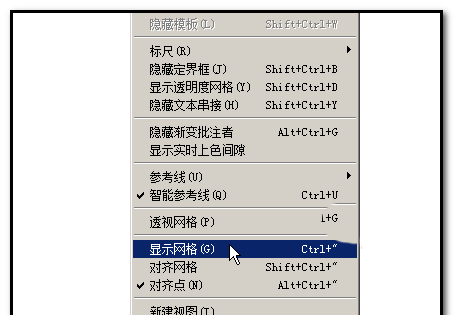
2、网格是由一条条网格横竖相交,组成一个个大小一样的正方形格子;每隔8个格子又以颜色较深些的水平线与垂直线分隔开。
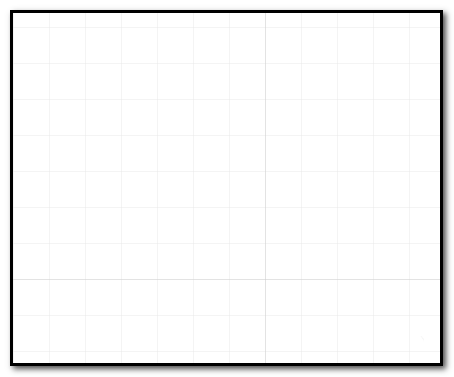
3、当前显示的格子大小, 是按软件软件的,若想自定义格子大的话,我们可以去设置一下的。在界面右上方这里,点击:首选项
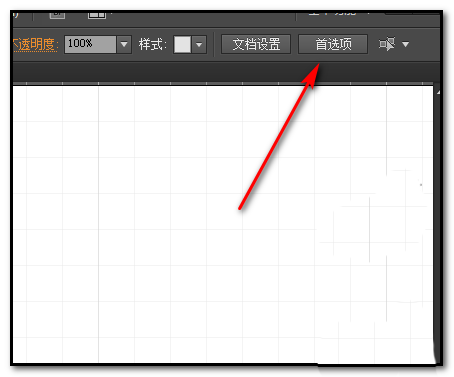
4、或者是在菜单栏这里点:编辑,在弹出的菜单中,再点:首选项

5、调出首选项的操作界面;点:参考线和网格,再看右边的面板, 目光定位在“网格”这里。
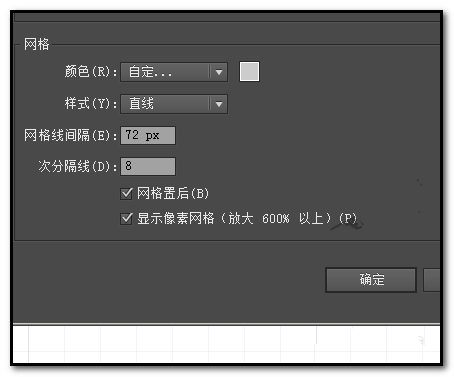
6、在这里,我们可以设置网格线的颜色;网格线的样式,直线或点线;再设置网格线的间隔大小,也就是格子大小,这里默认是72px,我们可以把数字改小,或改大;次分隔线是设置隔多少个格子显示深颜色的线;现在默认是隔8个格子显示深颜色的线;完成后,点确定,完成修改。
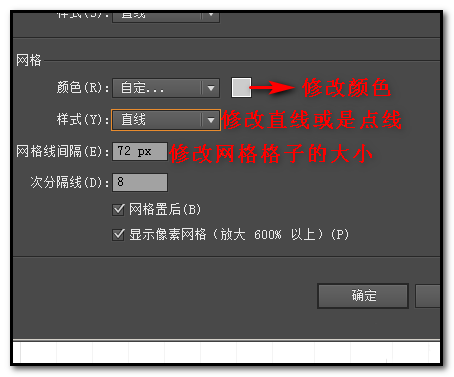
以上就是ai中设置网格格子相关属性的教程,希望大家喜欢,请继续关注软件云。